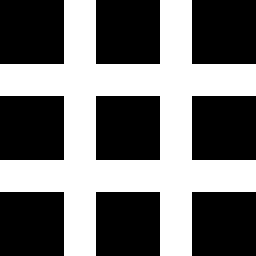Как отформатировать SD-карту на Samsung Galaxy S7 Edge?
Вы только что купили другую SD-карту для своего Samsung Galaxy S7 Edge или восстановили микро SD, который уже использовался. Вы задаетесь вопросом, нужно ли форматировать эту карту памяти microSD. В этом уроке мы объясним вам, нужно ли вам форматировать новую карту памяти. Затем вы увидите, как можно изучить файлы, сохраненные на старой карте памяти microSD, и таким образом сохранить данные перед любым форматированием. Наконец, вы увидите, как отформатировать карту microSD на Samsung Galaxy S7 Edge.
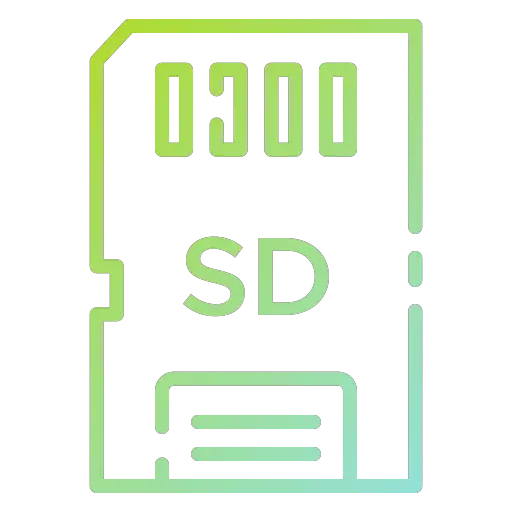
Нужно ли форматировать новую SD-карту перед первым использованием?
Если ваша новая карта памяти microSD новая, то форматировать ее перед использованием нет смысла. Форматирование карты памяти означает ее сброс и удаление всех данных. Поскольку на новой SD-карте нет всех данных, вам не нужно ее форматировать. Если вы не знаете, какую SD-карту выбрать для своего Samsung Galaxy S7 Edge, см. Нашу статью.
Как сохранить данные с карты памяти microSD с вашего Samsung Galaxy S7 Edge или с ПК?
Вставив SD-карту в Samsung Galaxy S7 Edge, вы можете отформатировать ее перед использованием. В частности, вы восстанавливаете старую SD-карту у родителей или нашли SD-карту в своих ящиках. Очистка данных позволяет получить больше памяти. Если вы хотите проверить, что есть на вашей SD-карте перед форматированием, у вас есть два метода.
Программы для Windows, мобильные приложения, игры - ВСЁ БЕСПЛАТНО, в нашем закрытом телеграмм канале - Подписывайтесь:)
Проконсультируйтесь с картой памяти micro SD от вашего Samsung Galaxy S7 Edge
Перейдите в проводник в своем Samsung Galaxy S7 Edge, если вы хотите просмотреть содержимое своего Samsung Galaxy S7 Edge: откройте «Мои файлы» и выберите SD-карту. Вы увидите все содержимое этой карты памяти.
Чтение SD-карты с вашего ПК
Вам нужно будет использовать адаптер карты памяти micro SD для карты SD, чтобы можно было вставить ее в свой компьютер. Затем откройте проводник и откройте свою SD-карту. Вы сможете увидеть содержимое и, таким образом, сделать резервную копию файлов на вашем компьютере перед форматированием.
Вы также можете использовать USB-ключ, если у вас нет SD-ридера на вашем компьютере. Вам нужно будет только вставить карту памяти micro SD в USB-ключ, а затем вставить ключ в компьютер.
Зачем иногда нужно форматировать карту памяти microSD?
SD-карту не нужно форматировать. Будет выгодно отформатировать его, если вы никогда не сможете прочитать его в своем Samsung Galaxy S7 Edge. Но также и то, что он содержит старые файлы, которые вам больше не нужны.
Как отформатировать карту памяти microSD через Samsung Galaxy S7 Edge?
Удалить данные с SD-карты и, таким образом, сбросить карту памяти, довольно просто. Прочтите следующие шаги:
- Вам снова придется зайти в меню настроек вашего Samsung Galaxy S7 Edge.
- Откройте вкладку Общие ИЛИ Обслуживание устройства.
- И выберите Хранилище
- И выберите SD-карту
- И на уровне меню в правом верхнем углу выберите настройки хранилища.
- Для завершения нажмите на SD-карту
- И на последнем шаге выберите Формат
Поэтому вы удалите все данные, которые были на карте.
Отформатируйте SD-карту со своего компьютера
Вы также можете отформатировать SD-карту вашего Samsung Galaxy S7 Edge прямо с компьютера. Вам просто нужно подключить его к компьютеру, а затем щелкнуть правой кнопкой мыши символ, представляющий вашу SD-карту. Вам нужно будет нажать на формат форматирования FAT 32, NTFS или exFAT. Если вы ищете другие учебные материалы по своему Samsung Galaxy S7 Edge, мы приглашаем вас взглянуть на учебные материалы в категории: Samsung Galaxy S7 Edge.
Программы для Windows, мобильные приложения, игры - ВСЁ БЕСПЛАТНО, в нашем закрытом телеграмм канале - Подписывайтесь:)